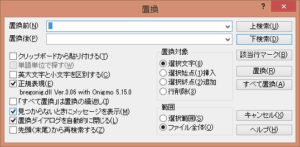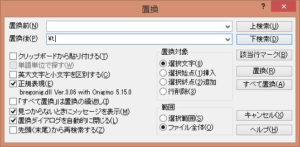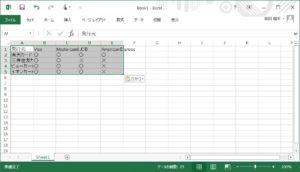前回、正規表現で行末を表現する正規表現と直前の文字列が1回以上出現することを表現する正規表現を説明しました。
今回は、テキストの内容をエクセルにキレイに貼り付ける方法を紹介します。
前回と同様、Windowsアプリケーションのサクラエディタを使用していきます。
下記のような、半角スペースで区切られた文字列を文字列毎にエクセルに貼り付けます。
まずは [Ctrl] + [R] で文字列置換のダイアログを表示します。
続いて、置換前に半角スペースを入力します。
続いて、置換後に正規表現『¥t』を入力します。
¥t はタブを表現した正規表現になります。
置換を実行すると、半角スペースがタブに置き換わります。
これを [Ctrl] + [A] でテキスト全選択し、[Ctrl] + [C] でコピーします。
後は、エクセルのセルに選択した状態で [Ctrl] + [V] で貼り付けすると、セル一つひとつに文字列が挿入されます。
これは、エクセル自体がタブで区切られているから、このようなことが出来ます。
(エクセル上ではタブは目には見えません)
| 正規表現 | 説明 |
| ¥t | タブを表現 |
これを応用して、効率的にテキストエディタから貼り付けを色々やってみましょう♪